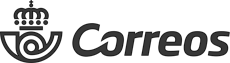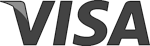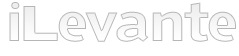Repuestos Oppo Pad - Repuestos Tablets









- ¡Dale una Nueva Vida a tu Tablet Oppo! Guía Completa de Repuestos en iLevante.com 📱✨
- Conoce tu Oppo Pad: Series y Modelos Populares 🚀
- Zoom a los Gigantes: Características Clave de Modelos Populares de Oppo Pad
- Oppo Pad 3 y Pad 3 Pro: Potencia y Pantallas Impresionantes
- Oppo Pad Air y Pad Air 2: Productividad y Portabilidad en tus Manos
- Repuestos para Tablets Oppo: Solucionando los Problemas Más Comunes 🛠️
- Pantallas de Repuesto para Oppo Pad: ¡Visión Clara de Nuevo!
- Baterías para Oppo Pad: ¡Recupera la Autonomía Perdida! 🔋
- Otros Repuestos Esenciales para tu Tablet Oppo
- Diagnóstico de Problemas en tu Oppo Pad: ¿Hardware o Software? 🧐
- Fallos Comunes de Hardware en Tablets Oppo (Más Allá de Pantallas y Baterías)
- Cuando el Software Engaña: Problemas de ColorOS que Parecen Fallos Físicos
- ¡Manos a la Obra! Guía Básica de Reparaciones Comunes para tu Oppo Pad 💪
- Precauciones y Herramientas Esenciales para el Pequeño Técnico
- Guía Paso a Paso Simplificada (Trazos Básicos):
- Tu Oppo Pad Como Nueva con iLevante.com: Calidad y Confianza en Cada Repuesto ✨
¡Dale una Nueva Vida a tu Tablet Oppo! Guía Completa de Repuestos en iLevante.com 📱✨
Tu tablet Oppo es más que un simple dispositivo; es tu ventana al mundo digital, tu herramienta de trabajo o tu centro de entretenimiento diario. Cuando algo falla, como una pantalla rota, un táctil que no responde o una batería que ya no rinde como antes, puede ser una fuente de frustración considerable. ¡Pero no te preocupes! En la mayoría de los casos, una reparación es mucho más sencilla y económica de lo que imaginas, permitiéndote extender la vida útil de tu compañera digital.
En iLevante.com, entendemos la importancia vital que tu tablet tiene en tu día a día. Por eso, hemos reunido una amplia y cuidadosamente seleccionada gama de repuestos de alta calidad para que puedas devolverle la funcionalidad y el esplendor original a tu Oppo Pad. Esta guía ha sido elaborada pensando en ti, para ayudarte a comprender qué podría estar fallando en tu tablet, qué piezas específicas podrías necesitar para solucionar el problema y, lo más importante, cómo podemos asistirte en este proceso.
Aquí encontrarás información detallada sobre las diferentes series de tablets Oppo, los problemas más comunes que estos dispositivos suelen enfrentar con el tiempo y el uso, y los repuestos que te permitirán acometer esas reparaciones con confianza. Prepárate para convertirte en un conocedor del cuidado y mantenimiento de tu Oppo Pad, y descubre cómo una simple pieza puede marcar la diferencia. La decisión de reparar, en lugar de reemplazar, no solo es amigable con tu bolsillo, sino también con el medio ambiente. Al optar por la reparación, contribuyes a reducir la basura electrónica, un gesto cada vez más importante en nuestro mundo tecnológico.
Conoce tu Oppo Pad: Series y Modelos Populares 🚀
Oppo, una marca reconocida por su innovación y calidad en el mundo de los dispositivos móviles, ofrece varias líneas de tablets, cada una diseñada con un enfoque y un público objetivo ligeramente diferente. Conocer la serie y el modelo exacto de tu dispositivo es el primer paso, y el más crucial, para encontrar los repuestos compatibles y asegurar una reparación exitosa. Una identificación incorrecta podría llevar a la compra de una pieza que no encaje o no funcione correctamente, generando más frustración y gastos innecesarios. Puedes encontrar el modelo de tu tablet en la configuración del dispositivo (generalmente en "Ajustes" > "Acerca de la tablet" o "Información del dispositivo"), en la caja original o, a veces, en una etiqueta en la parte trasera del equipo.
Las principales series de tablets Oppo que debes conocer son:
- Oppo Pad Series (General): Esta línea suele agrupar los modelos insignia o de gama más alta de la marca. Estas tablets están diseñadas para ofrecer un equilibrio óptimo entre potencia de procesamiento, calidad de pantalla y una experiencia multimedia inmersiva. Modelos como el Oppo Pad 2, y los más recientes Oppo Pad 3 y Oppo Pad 3 Pro, son ejemplos de esta categoría, buscando satisfacer a los usuarios más exigentes.
- Oppo Pad Air Series: La serie 'Pad Air' se caracteriza por ofrecer una experiencia de usuario sólida y fluida, pero en un formato notablemente más ligero y portátil. Estas tablets son ideales para la productividad en movimiento, la toma de apuntes, la lectura y el consumo de contenidos multimedia fuera de casa. Aquí encontramos modelos como el Oppo Pad Air original y su sucesor, el Oppo Pad Air 2.
- Oppo Pad Neo: El 'Pad Neo' se posiciona frecuentemente como una opción más accesible dentro del catálogo de Oppo, sin sacrificar prestaciones esenciales. Está enfocado en el entretenimiento diario y el uso general, ofreciendo una buena relación calidad-precio para estudiantes o usuarios que buscan una tablet funcional para el hogar.
La diferenciación entre estas series implica variaciones significativas en las especificaciones técnicas, como el tipo de procesador, la tecnología de la pantalla, la capacidad de la batería y, por ende, en los tipos de repuestos que podrían necesitar y su coste. Por ejemplo, un modelo "Pro" probablemente incorpore una pantalla con tecnología más avanzada y, por lo tanto, su reemplazo podría ser más costoso que el de un modelo "Air" o "Neo". Entender estas diferencias te ayudará a contextualizar mejor las necesidades de tu dispositivo.
Zoom a los Gigantes: Características Clave de Modelos Populares de Oppo Pad
Para ayudarte a identificar mejor tu dispositivo y comprender sus particularidades, a continuación, detallamos las características más relevantes de algunos de los modelos de Oppo Pad más populares, siempre desde la perspectiva de la reparación y los componentes que podrías necesitar.
Oppo Pad 3 y Pad 3 Pro: Potencia y Pantallas Impresionantes
Estos modelos representan la apuesta más reciente y potente de Oppo en el segmento de tablets, diseñados para usuarios que buscan el máximo rendimiento.
- Oppo Pad 3:
- Pantalla: Equipada con un panel IPS LCD de 11.61 pulgadas, ofrece una resolución de 2000 x 2800 píxeles (aproximadamente 296 ppi de densidad) y una tasa de refresco de 144Hz para una fluidez visual excepcional. Algunas versiones, como la "Matte Display Edition", utilizan tecnología LTPS LCD (Low-Temperature Polycrystalline Silicon), que puede mejorar la resolución y eficiencia.
- Batería: Una robusta batería de 9520 mAh asegura una buena autonomía, complementada con una carga rápida de 67W.
- Otros datos relevantes: Incorpora el chipset Mediatek Dimensity 8350 y fue lanzado en noviembre de 2024.
- Oppo Pad 3 Pro:
- Pantalla: Un impresionante panel IPS LCD de 12.1 pulgadas con una resolución de 2120 x 3000 píxeles (~304 ppi), tasa de refresco de 144Hz, compatibilidad con Dolby Vision y un brillo que puede alcanzar los 900 nits (HBM), ideal para visualización en exteriores.
- Batería: Cuenta con una batería de 9510 mAh y también soporta carga rápida de 67W.
- Otros datos relevantes: Potenciado por el chipset Qualcomm Snapdragon 8 Gen 3, fue lanzado en octubre de 2024. Su modelo identificativo es, por ejemplo, OPD2401.
Oppo Pad Air y Pad Air 2: Productividad y Portabilidad en tus Manos
La serie Air se enfoca en ofrecer un balance entre funcionalidad y un diseño ligero, perfecto para el día a día.
- Oppo Pad Air (Original):
- Pantalla: Monta una pantalla IPS LCD de 10.36 pulgadas con una resolución de 1200 x 2000 píxeles (~225 ppi) y un brillo típico de 360 nits.
- Batería: Una batería de Li-Po de 7100 mAh con soporte para carga rápida de 18W. El modelo de batería comúnmente asociado es el BLT004.
- Otros datos relevantes: Utiliza el chipset Snapdragon 680 4G y fue lanzado en junio de 2022.
- Oppo Pad Air 2:
- Pantalla: Crece ligeramente hasta las 11.4 pulgadas con un panel IPS LCD, resolución de 1720 x 2408 píxeles (~260 ppi), tasa de refresco de 90Hz y 400 nits de brillo.
- Batería: Aumenta su capacidad a 8000 mAh (Li-Po) y mejora la velocidad de carga a 33W.
- Otros datos relevantes: Viene con el chipset Mediatek Helio G99 y fue lanzado en noviembre de 2023.
Es interesante notar que, aunque todos estos modelos utilizan tecnología IPS LCD para sus pantallas, las diferencias en tamaño, resolución y tasa de refresco son significativas, lo que implica que cada pantalla de repuesto será única para su modelo. La capacidad de la batería también varía, lo que es un factor crucial al buscar un reemplazo. Aunque los chipsets (MediaTek o Snapdragon) y las fechas de lanzamiento indican una evolución tecnológica, para los repuestos más comunes como pantallas y baterías, las especificaciones físicas y los conectores son los factores determinantes para la compatibilidad, más que el procesador interno. No obstante, la antigüedad del dispositivo puede influir en la disponibilidad y el precio de los repuestos originales; modelos más nuevos podrían tener repuestos originales más caros o, inicialmente, menos alternativas de terceros en el mercado.
| Modelo | Tamaño de Pantalla | Tipo de Pantalla | Resolución | Capacidad de Batería (mAh) | Carga Rápida (W) | Chipset | Fecha de Lanzamiento |
|---|---|---|---|---|---|---|---|
| Oppo Pad 3 | 11.61 pulgadas | IPS LCD (o LTPS LCD) | 2000 x 2800 | 9520 | 67W | Mediatek Dimensity 8350 | Nov 2024 |
| Oppo Pad 3 Pro | 12.1 pulgadas | IPS LCD | 2120 x 3000 | 9510 | 67W | Snapdragon 8 Gen 3 | Oct 2024 |
| Oppo Pad Air | 10.36 pulgadas | IPS LCD | 1200 x 2000 | 7100 | 18W | Snapdragon 680 4G | Jun 2022 |
| Oppo Pad Air 2 | 11.4 pulgadas | IPS LCD | 1720 x 2408 | 8000 | 33W | Mediatek Helio G99 | Nov 2023 |
Repuestos para Tablets Oppo: Solucionando los Problemas Más Comunes 🛠️
Con el ajetreo del uso diario, es completamente normal que algunas partes de tu querida tablet Oppo sufran desgaste natural o sean víctimas de accidentes inesperados. Afortunadamente, la gran mayoría de estos problemas tienen una solución práctica y accesible mediante el reemplazo del componente afectado. En iLevante.com, nos enorgullece ofrecerte una extensa variedad de componentes y repuestos diseñados específicamente para tu Oppo Pad, permitiéndote restaurar su funcionalidad y prolongar su vida útil. A continuación, nos centraremos en los repuestos más demandados: las pantallas y las baterías, para luego explorar otros componentes esenciales.
Pantallas de Repuesto para Oppo Pad: ¡Visión Clara de Nuevo!
La pantalla es, sin duda, uno de los componentes más vitales y, a la vez, más vulnerables de cualquier tablet. Es nuestra principal ventana de interacción y visualización.
Causas Comunes de Daño en la Pantalla:
Una caída desafortunada desde la mesa, un golpe accidental mientras la transportas, una presión excesiva dentro de una mochila apretada... son innumerables las situaciones cotidianas que pueden resultar en una pantalla rota, agrietada, con arañazos profundos o con fallos visuales preocupantes como manchas oscuras, líneas de colores anómalas, o un parpadeo constante. En otras ocasiones, el problema no es visible: el panel táctil puede dejar de responder en ciertas áreas o por completo, incluso sin que exista un daño físico aparente en el cristal. Estos problemas no solo afectan la estética, sino que comprometen gravemente la usabilidad del dispositivo.
Explorando las Tecnologías de Pantalla (Importante para tu elección en iLevante.com):
Entender las diferentes tecnologías de pantalla disponibles te ayudará a tomar una decisión informada al elegir un repuesto:
- Pantallas TFT y IPS LCD: La mayoría de las tablets Oppo Pad, incluyendo los modelos que hemos destacado como el Pad 3, Pad 3 Pro, Pad Air y Pad Air 2, vienen de fábrica con pantallas IPS LCD (In-Plane Switching Liquid Crystal Display) o, en algunos casos más básicos, TFT LCD (Thin-Film Transistor). Las pantallas IPS son una evolución de las TFT, ofreciendo generalmente mejores ángulos de visión y una reproducción de color más fiel. Ambas tecnologías proporcionan una buena calidad de imagen a un coste de fabricación relativamente razonable. Si buscas un reemplazo directo que sea económico y cumpla su función, una pantalla TFT/IPS compatible es una opción sólida. Sin embargo, las TFT más básicas pueden presentar ángulos de visión más limitados y un contraste inferior en comparación con las IPS o tecnologías superiores.
- Pantallas INCELL: Las pantallas INCELL representan una tecnología donde el sensor táctil y el panel LCD están integrados en una única capa. Esto puede resultar en un perfil de pantalla más delgado y, a menudo, en un repuesto más económico. Son una alternativa a considerar si tu presupuesto es ajustado. No obstante, es importante ser consciente de que, en algunos casos, la calidad de imagen, el brillo máximo y la amplitud de la gama de colores pueden ser inferiores a las pantallas originales o a las alternativas OLED/AMOLED. Podrías notar diferencias en la viveza de los colores o que el bisel inferior sea ligeramente más ancho.
- Pantallas OLED y AMOLED: Aunque no son el estándar en todos los modelos de Oppo Pad (que tienden a usar IPS LCD), las pantallas OLED (Organic Light Emitting Diode) y AMOLED (Active Matrix OLED) representan la cúspide en calidad de imagen para dispositivos móviles. Su principal ventaja radica en la capacidad de ofrecer negros verdaderos (cada píxel se ilumina o apaga individualmente), lo que resulta en un contraste infinito y colores extraordinariamente vibrantes. Si tu tablet Oppo originalmente contaba con una pantalla LCD y estás buscando una mejora significativa en la calidad visual, o si tu modelo ya era OLED/AMOLED, optar por un repuesto de esta tecnología te proporcionará la mejor experiencia. Son, por lo general, más costosas, pero la diferencia en calidad visual es notable, especialmente en el consumo de multimedia. Un posible inconveniente, además del precio, es una mayor susceptibilidad al "burn-in" o retención de imagen si se muestran elementos estáticos durante periodos muy prolongados.
- Pantallas Originales vs. Compatibles (OEM Refurbished vs. Aftermarket):
- Originales (o OEM Refurbished): Estas son pantallas fabricadas directamente por Oppo o para Oppo bajo sus estrictos estándares de calidad. También pueden ser pantallas originales que han sido reacondicionadas profesionalmente (por ejemplo, reemplazando solo el cristal exterior si el panel LCD/OLED interno estaba intacto y funcional). Naturalmente, ofrecen la máxima compatibilidad y una calidad de imagen idéntica a la que tu tablet traía de fábrica. Suelen ser la opción más cara, pero garantizan el rendimiento y la experiencia visual originales.
- Compatibles (Aftermarket): Son pantallas fabricadas por terceros. Dentro de esta categoría encontramos las alternativas TFT, INCELL y OLED/AMOLED que no provienen directamente de Oppo. La calidad y el precio de estas pantallas pueden variar considerablemente entre fabricantes. En iLevante.com, nos esforzamos por seleccionar y ofrecer pantallas compatibles que presenten un excelente equilibrio entre calidad, durabilidad y precio, para que tengas opciones fiables que se ajusten a tus necesidades. La transparencia es clave: una pantalla INCELL será más económica, pero no ofrecerá la misma experiencia que una AMOLED.
La elección del tipo de pantalla de repuesto es, en última instancia, una decisión que balancea tu presupuesto con la calidad de imagen que deseas. Un usuario con un Pad Air más antiguo podría optar por una pantalla INCELL económica para una reparación funcional y rápida, mientras que el propietario de un Pad 3 Pro podría estar más inclinado a invertir en una pantalla de calidad original o AMOLED para mantener la experiencia premium de su dispositivo. Ser transparente sobre las diferencias entre estas calidades es fundamental para que tomes la mejor decisión.
| Tipo de Pantalla | Calidad Visual | Brillo | Durabilidad (General) | Precio Estimado | Ideal Para... |
|---|---|---|---|---|---|
| Original / OEM | Excelente (idéntica a la de fábrica) | Óptimo (según especificaciones originales) | Alta | $ | Quienesbuscanlama ˊ ximacalidadyfidelidad. |
| IPSLCDCompatible | Buena−MuyBuena | Bueno | Media−Alta | Un buen equilibrio entre calidad y precio, similar a la original en muchos casos. | |
| TFT LCD Compatible | Aceptable - Buena | Aceptable | Media | $ - $ | Reparacionesecono ˊ micasdondelacalidadvisualnoeslama ˊ ximaprioridad. |
| INCELL | Aceptable | Aceptable−Bajo | Media(puedeserma ˊ sdelgada) | La opción más económica para una reparación funcional. | |
| AMOLED/OLED Compatible | Excelente (negros puros, colores vibrantes) | Muy Bueno - Excelente | Media (riesgo de burn-in) | $− $$ | Quienes buscan la mejor calidad de imagen posible, incluso como mejora sobre LCD. |
Baterías para Oppo Pad: ¡Recupera la Autonomía Perdida! 🔋
La batería es el corazón energético de tu tablet. Con el tiempo y los ciclos de carga, todas las baterías de iones de litio se degradan, afectando la autonomía de tu dispositivo.
Síntomas de una Batería Defectuosa o Degradada:
¿Notas que tu tablet Oppo se descarga alarmantemente rápido, incluso con poco uso? ¿Se apaga de forma inesperada aunque el indicador de batería muestre un porcentaje restante? ¿Tarda una eternidad en cargarse completamente, o peor aún, notas que la batería se ha hinchado (esto es una señal de alerta importante y requiere atención inmediata ya que puede ser peligroso)? Estos son síntomas inequívocos de que la batería de tu tablet podría haber llegado al final de su vida útil y necesita un reemplazo.
Baterías OEM para Oppo: Calidad Original sin el Logo
En iLevante.com, es común que encuentres baterías catalogadas como 'OEM' (Original Equipment Manufacturer). Este término significa que son baterías fabricadas por empresas que también producen componentes para las grandes marcas de dispositivos, siguiendo los mismos o muy similares estándares de calidad y especificaciones técnicas. La principal diferencia suele ser que estas baterías pueden comercializarse sin el logotipo de Oppo. En esencia, son funcionalmente como las originales.
Optar por una batería OEM te permite obtener un producto de alta calidad, con un rendimiento y durabilidad comparables a la batería original que venía con tu tablet, pero a menudo a un precio más competitivo. La clave de su fiabilidad reside en la calidad de los materiales utilizados, el proceso de fabricación y los controles de calidad que superan, no simplemente en la presencia de un logo. Esto es especialmente relevante porque alivia la preocupación que algunos usuarios pueden tener sobre si una batería "sin logo" es de menor calidad; si se comprende bien el concepto OEM, el cliente se siente más seguro.
Identificando la Batería Correcta para tu Modelo:
Para asegurar una compatibilidad perfecta y un rendimiento óptimo, es vital seleccionar la batería correcta. Presta atención a estos detalles:
- Capacidad (mAh): Los miliamperios-hora indican la capacidad de carga de la batería. Este dato suele estar impreso en la propia batería original. Por ejemplo, la Oppo Pad 3 tiene una batería de 9520 mAh , la Pad 3 Pro de 9510 mAh , la Pad Air original de 7100 mAh , y la Pad Air 2 de 8000 mAh.
- Voltaje (V): El voltaje también es un parámetro crucial y debe coincidir con el de la batería original.
- Número de Modelo de Batería: Algunas baterías tienen un código de modelo específico. Un ejemplo claro es la batería BLT004, que corresponde a la Oppo Pad Air original (7100 mAh). Para otros modelos como el Pad 3, Pad 3 Pro o Pad Air 2, si no se encuentra un código BLP o BLT específico para la tablet en las listas de repuestos (ya que muchos códigos BLP encontrados en la investigación, como BLP755 o BLP713 , parecen ser para teléfonos Oppo), la capacidad en mAh, el voltaje y la forma física serán los principales identificadores.
- Forma Física y Conectores: Asegúrate de que la forma de la batería y, muy importante, el tipo y la ubicación de sus conectores sean idénticos a los de la batería que vas a reemplazar. Una foto clara del producto en la tienda online es de gran ayuda aquí.
La identificación precisa es crucial. Aunque los códigos BLP son comunes en teléfonos Oppo, para las tablets de la serie Pad, la capacidad (mAh), el voltaje y la compatibilidad física del conector son los identificadores más fiables. Listar las baterías con todos estos datos, junto con los modelos de tablet compatibles y fotografías claras de los conectores, es vital para evitar errores en la compra.
Otros Repuestos Esenciales para tu Tablet Oppo
Más allá de las pantallas y baterías, existen otros componentes que pueden fallar y para los cuales en iLevante.com te ofrecemos solución:
- Puertos de Carga (Conectores USB-C): Un problema muy frecuente. Si tu tablet no carga, lo hace de forma intermitente, o tienes que "jugar" con el cable para que haga contacto, es muy probable que el puerto de carga esté dañado, sucio o desgastado. La mayoría de las tablets Oppo modernas utilizan conectores USB-C.
- Flex de Carga y Otros Cables Flex: Los cables flexibles (flex) son vitales para interconectar diferentes partes internas de la tablet (placa base con pantalla, puerto de carga, botones, etc.). El flex de carga es uno de los que más sufre por el constante uso de conexión y desconexión. También existen flex para los botones de volumen, encendido, e incluso para la propia pantalla.
- Botones (Encendido, Volumen): Con el uso continuado, los botones físicos pueden dejar de tener ese "clic" característico, quedarse atascados o simplemente no responder. A menudo, el problema reside en el mecanismo del propio botón o en el cable flex al que está conectado.
- Cámaras (Frontal y Trasera): Si tus fotos salen borrosas, la aplicación de cámara no se abre, muestra un error, o la cámara no es capaz de enfocar, podría indicar un problema con el módulo de la cámara correspondiente.
- Altavoces y Micrófonos: Problemas como no escuchar ningún sonido, audio distorsionado, o que no te oigan durante videollamadas, suelen apuntar a un fallo en el altavoz o el micrófono.
- Tapas Traseras: Una tapa trasera rota o agrietada no solo es un problema estético, sino que también puede dejar los componentes internos expuestos a polvo, humedad y daños mayores.
- Bandejas SIM (si el modelo es LTE/5G): En los modelos de tablets Oppo con conectividad celular, perder o dañar la bandeja SIM impide el uso de datos móviles.
- Adhesivos Específicos: Para muchas reparaciones, especialmente las que involucran el reemplazo de la pantalla o la tapa trasera, necesitarás adhesivos precortados o pegamento específico (como B7000 o T7000) para asegurar un sellado correcto y duradero.
- Lente de Cristal Exterior de Cámara: A veces, lo que se daña no es el módulo de cámara completo, sino solo el pequeño cristal protector que cubre la lente. Este es un repuesto generalmente sencillo y económico.
- Paneles Táctiles (Digitalizadores): En algunos modelos de tablets más antiguos, o en ciertos tipos de repuestos de pantalla más económicos, el panel táctil (también conocido como digitalizador) puede ser una pieza separada del panel LCD. Si la imagen se ve perfectamente pero la tablet no responde al tacto, o lo hace erráticamente, esta podría ser la pieza que necesitas.
Es importante destacar que algunos problemas aparentemente graves, como una tablet que "no carga" o "no enciende", pueden deberse a un componente relativamente económico y fácil de cambiar, como el puerto de carga o su flex asociado. Educar al usuario sobre estas posibilidades puede animarle a considerar la reparación antes de dar el dispositivo por perdido. Tener un catálogo diverso de estos "pequeños grandes repuestos" y destacarlos es fundamental para cubrir un amplio espectro de necesidades de reparación.
| Problema Común | Repuesto Necesario (Ejemplos) | Nivel de Dificultad Estimado (DIY) |
|---|---|---|
| Tablet no carga / Carga intermitente | Puerto de Carga USB-C, Flex de Carga | Medio - Difícil (puede requerir soldadura en algunos casos) |
| Botón de encendido/volumen no funciona | Flex de Botón de Encendido/Volumen, Botón físico | Medio |
| Sonido distorsionado / No se oye nada | Altavoz | Medio |
| No me oyen en videollamadas | Micrófono | Medio - Difícil |
| Tapa trasera rota | Tapa Trasera | Fácil - Medio |
| Fotos borrosas / App de cámara falla | Módulo de Cámara (frontal o trasera), Lente de cristal de cámara | Medio |
| Pantalla rota / Sin imagen / Táctil no responde | Pantalla Completa (LCD/OLED + Táctil) | Medio - Difícil |
Diagnóstico de Problemas en tu Oppo Pad: ¿Hardware o Software? 🧐
Antes de lanzarte a comprar repuestos y desmontar tu tablet, es fundamental intentar discernir si el fallo que experimentas es realmente de hardware (un componente físico dañado) o de software (un problema en el sistema operativo ColorOS de tu Oppo Pad). A veces, los síntomas pueden ser confusos y un problema de software puede imitar un fallo de hardware, llevándote a realizar un gasto innecesario.
Fallos Comunes de Hardware en Tablets Oppo (Más Allá de Pantallas y Baterías)
Si ya has descartado problemas de pantalla y batería, aquí hay otros fallos de hardware comunes:
- Problemas con el Puerto de Carga:
- Síntomas: La tablet no reconoce el cargador de ninguna manera, la carga es intermitente (se conecta y desconecta), necesitas mover o angular el cable para que comience a cargar, o inspeccionando visualmente el puerto, observas que está físicamente dañado, con pines doblados, o muy sucio.
- Causas: Acumulación de suciedad, polvo o pelusa en el interior del puerto, desgaste natural por el uso continuado (conectar y desconectar el cable miles de veces), daño físico por tirones accidentales del cable, o corrosión interna debido a la exposición a la humedad.
- Solución de Hardware: Si la limpieza cuidadosa (con aire comprimido o un palillo de dientes de plástico, nunca metálico, y con la tablet apagada) no funciona, lo más probable es que necesites el reemplazo del módulo del puerto de carga o del flex de carga al que está conectado.
- Fallos en Botones (Encendido, Volumen):
- Síntomas: El botón ha perdido su recorrido o "clic" característico, está hundido y no retorna a su posición, o simplemente no ejecuta ninguna acción al pulsarlo.
- Causas: Desgaste del mecanismo interno del propio botón, o más comúnmente, un daño en el cable flex que conecta el botón con la placa base.
- Solución de Hardware: Generalmente implica el reemplazo del conjunto del botón y su cable flex asociado.
- Problemas con la Placa Base (Motherboard):
- Estos son, por lo general, los fallos más serios y, a menudo, los más complejos de diagnosticar y reparar para un usuario promedio, ya que la placa base es el cerebro de la tablet.
- Síntomas Generales: La tablet no enciende en absoluto y ya has verificado que no es un problema de batería, pantalla o puerto de carga; se reinicia constantemente sin motivo aparente (bucles de reinicio); múltiples funciones fallan simultáneamente (por ejemplo, el Wi-Fi, el Bluetooth y el sonido dejan de funcionar a la vez); experimenta un sobrecalentamiento excesivo incluso sin estar realizando tareas exigentes.
- Causas: Pueden ser muy variadas: cortocircuitos internos, daño por líquidos que han alcanzado la placa, sobrecalentamiento prolongado que ha dañado componentes, fallo de circuitos integrados (ICs) soldados a la placa, o incluso soldaduras defectuosas.
- Solución de Hardware: La reparación de la placa base suele requerir un técnico especializado con herramientas y conocimientos avanzados (micro-soldadura, diagnóstico de componentes, etc.). Desde iLevante.com podemos proveer algunos componentes específicos de placa si sabes exactamente cuál necesitas, pero la reparación en sí es avanzada. En muchos casos, si la placa base falla gravemente, puede ser más rentable considerar un nuevo dispositivo, aunque siempre vale la pena obtener un diagnóstico profesional.
- Otros problemas de hardware: Un sobrecalentamiento constante al cargar puede ser indicativo de un cargador no compatible o un cable dañado, pero si persiste con accesorios originales, podría ser un problema de la batería o del circuito de carga en la placa. Una conexión de pantalla suelta internamente también puede causar problemas visuales o de táctil.
Identificar correctamente un puerto de carga defectuoso puede ahorrarte la compra innecesaria de una batería nueva, ya que los síntomas (tablet "muerta" o que no carga) pueden confundirse fácilmente.
Cuando el Software Engaña: Problemas de ColorOS que Parecen Fallos Físicos
El sistema operativo de tu tablet Oppo, ColorOS (basado en Android), es complejo y, como cualquier software, a veces puede presentar fallos, errores o "bugs" que se manifiestan de formas que podrías confundir con un problema de hardware. Antes de coger las herramientas, ¡prueba estas soluciones de software!
- Pantalla Táctil No Responde o Responde con Retraso (Lag):
- Posibles Causas de Software: Una aplicación que se ha quedado "colgada" o bloqueada, el sistema operativo sobrecargado por demasiados procesos, una actualización de software reciente que ha introducido algún bug, o simplemente que el dispositivo necesita un reinicio para refrescar su memoria.
- Soluciones Básicas de Software:
- Reinicia la tablet: Mantén presionado el botón de encendido hasta que aparezcan las opciones y selecciona "Reiniciar". Si la pantalla está totalmente bloqueada, mantén presionado el botón de encendido durante unos 10-15 segundos hasta que la tablet se apague forzosamente, y luego vuelve a encenderla.
- Cierra todas las aplicaciones que se estén ejecutando en segundo plano.
- Verifica si hay actualizaciones de ColorOS pendientes en "Ajustes" > "Actualización de software" (o ruta similar) e instálalas.
- Arranca en Modo Seguro: Este modo carga el sistema operativo solo con las aplicaciones esenciales de fábrica, deshabilitando temporalmente las aplicaciones que hayas instalado. Si el táctil funciona correctamente en Modo Seguro, es muy probable que una de tus aplicaciones descargadas sea la culpable. Deberás desinstalarlas una por una (empezando por las más recientes o sospechosas) hasta dar con la problemática. La forma de entrar en Modo Seguro puede variar ligeramente, pero suele implicar apagar la tablet y luego encenderla manteniendo presionado el botón de bajar volumen cuando aparece el logo de Oppo.
- Drenaje Rápido de Batería (Causado por Software):
- Posibles Causas de Software: Aplicaciones que consumen una cantidad excesiva de energía en segundo plano (redes sociales, juegos, apps de mensajería con notificaciones constantes), brillo de pantalla configurado al máximo de forma permanente, servicios como la ubicación (GPS), Bluetooth o Wi-Fi activados innecesariamente, bugs en el sistema operativo o en alguna aplicación específica tras una actualización.
- Soluciones Básicas de Software:
- Revisa el desglose de "Uso de batería por aplicación" en los Ajustes de la tablet para identificar las apps más "glotonas".
- Reduce el brillo de la pantalla o activa el brillo automático.
- Desactiva Wi-Fi, Bluetooth y Ubicación cuando no los estés utilizando.
- Asegúrate de que tanto ColorOS como tus aplicaciones estén actualizadas a sus últimas versiones, ya que las actualizaciones suelen incluir correcciones de errores que pueden afectar al consumo de batería.
- Considera utilizar los modos de ahorro de batería que ofrece ColorOS.
- Lentitud General del Sistema, Cuelgues o "Lag":
- Posibles Causas de Software: Espacio de almacenamiento interno casi lleno (esto ralentiza muchísimo cualquier dispositivo), demasiadas aplicaciones ejecutándose en segundo plano consumiendo RAM y CPU, acumulación excesiva de archivos de caché, presencia de malware (aunque es poco común en tablets si se descargan apps de fuentes oficiales, no es imposible), o un sistema operativo desactualizado.
- Soluciones Básicas de Software:
- Libera espacio de almacenamiento eliminando archivos innecesarios (fotos, vídeos, documentos grandes) y desinstalando aplicaciones que ya no uses.
- Limpia la memoria caché de las aplicaciones o la caché general del sistema (ColorOS suele tener una herramienta "Phone Manager" o "Limpiador" para esto).
- Reinicia la tablet regularmente.
- Problemas con Actualizaciones OTA (Over-The-Air): Si tu tablet falla al intentar instalar una actualización de ColorOS, podría deberse a una batería demasiado baja (se recomienda tener al menos un 50% o estar conectada al cargador), poco espacio de almacenamiento disponible, una conexión a internet inestable, o incluso el uso de una VPN que interfiera con los servidores de actualización.
- Glitches Generales de ColorOS: A veces, después de una actualización mayor del sistema, algunas funciones específicas, como el reproductor multimedia o ciertas configuraciones, pueden presentar comportamientos erráticos o "bugs". En estos casos, un reinicio o esperar a un parche de software suelen ser las soluciones.
Proporcionar estos pasos básicos de diagnóstico de software es crucial para que, como usuario, no termines comprando un repuesto de hardware que en realidad no necesitas. Un cliente que soluciona un problema de software gracias a esta guía recordará a iLevante.com favorablemente y volverá cuando realmente necesite una pieza física.
¡Manos a la Obra! Guía Básica de Reparaciones Comunes para tu Oppo Pad 💪
¡Atención! Realizar reparaciones de hardware por tu cuenta conlleva ciertos riesgos. Podrías dañar otros componentes de tu tablet si no tienes cuidado o la experiencia necesaria, y es muy probable que anules la garantía oficial del fabricante. Si no te sientes completamente seguro o cómodo con el proceso, es siempre recomendable acudir a un servicio técnico profesional. Esta guía ofrece trazos básicos y orientativos, y su propósito es ilustrativo. iLevante.com no se hace responsable de los daños que puedan surgir al seguir estas indicaciones.
Precauciones y Herramientas Esenciales para el Pequeño Técnico
Si decides aventurarte, la preparación es clave. Contar con las herramientas adecuadas y tomar las precauciones necesarias minimizará los riesgos.
Herramientas Comunes que Podrías Necesitar:
- Un kit de destornilladores de precisión: Indispensable. Asegúrate de que incluya puntas pequeñas tipo Phillips (estrella), y posiblemente Torx o Pentalobe, dependiendo de los tornillos que use tu modelo específico de Oppo Pad.
- Púas de plástico (spudgers) o herramientas de apertura finas y no metálicas: Son cruciales para separar componentes encajados a presión, como carcasas o pantallas, sin rayar ni dañar el plástico o los bordes metálicos.
- Una ventosa pequeña: Muy útil para levantar pantallas y crear el primer hueco donde insertar las púas.
- Pinzas (tweezers) de punta fina: Necesarias para manipular conectores de cables flex, tornillos diminutos y otros componentes pequeños con precisión.
- Una pistola de calor o un secador de pelo: Se usan para aplicar calor suave y controlado sobre los bordes de la pantalla o la tapa trasera para ablandar el adhesivo que los une al chasis. ¡Utilízala con extrema precaución para no sobrecalentar y dañar componentes internos!
- Adhesivo de doble cara específico para pantallas y tapas traseras, o pegamento líquido especial para electrónica como el B7000 o T7000: Necesario para volver a sellar la tablet una vez finalizada la reparación.
- Una pulsera antiestática: Altamente recomendable para evitar dañar los sensibles componentes electrónicos con la electricidad estática de tu cuerpo.
- Guantes de nitrilo o látex (opcional): Ayudan a evitar dejar huellas en los componentes y protegen tus manos.
- Pequeños recipientes o una bandeja imantada: Para organizar los tornillos y pequeñas piezas que vayas quitando. ¡Son fáciles de perder!
Medidas de Seguridad y Preparación del Entorno:
- Elige tu campo de batalla: Trabaja en un área limpia, bien iluminada, despejada y sobre una superficie plana y estable. Evita las alfombras, que generan estática.
- ¡La batería primero!: Este es el consejo de oro. Una vez que hayas abierto la tablet, el primer paso SIEMPRE debe ser desconectar la batería de la placa base. Y, al finalizar, la batería debe ser lo último que conectes antes de cerrar la tablet. Esto previene cortocircuitos accidentales que podrían dañar irreversiblemente otros componentes.
- Batería hinchada = Peligro: Si la batería que vas a reemplazar está visiblemente hinchada, ten extremo cuidado. No la presiones, no la dobles y, sobre todo, ¡NO LA PERFORES! Los gases internos son inflamables. Manipúlala con delicadeza y prepárate para desecharla de forma segura.
- Paciencia y delicadeza: No fuerces ninguna pieza. Si algo no cede fácilmente, detente y revisa si has olvidado quitar algún tornillo oculto, si hay alguna pestaña de sujeción que no has liberado, o si un cable flex sigue conectado.
- Documenta el proceso: Tomar fotografías con tu móvil en cada paso del desmontaje te será de gran ayuda para recordar dónde va cada tornillo y cómo estaban conectados los cables.
- Organización: Mantén los tornillos y piezas pequeñas organizados. Si son de diferentes tamaños, anota de dónde salió cada uno.
Vender kits de herramientas básicas junto con los repuestos en iLevante.com puede ser una excelente manera de facilitar el proceso a nuestros clientes. Incluir una pequeña lista de "No olvidar" con las precauciones clave en el empaque del repuesto también podría mejorar significativamente la experiencia del cliente y la tasa de éxito de las reparaciones DIY.
Guía Paso a Paso Simplificada (Trazos Básicos):
Importante: Los siguientes pasos son muy generales y simplificados. Cada modelo de tablet Oppo tiene un diseño interno diferente. Te recomendamos encarecidamente buscar guías visuales (videos en YouTube) o tutoriales paso a paso específicos para TU MODELO EXACTO de Oppo Pad en plataformas como iFixit antes de comenzar cualquier reparación. La simplificación aquí es para dar una idea general, no un manual universal.
Cambio de Pantalla (Trazos Básicos):
- Apaga completamente la tablet.
- Con mucho cuidado, aplica calor suave y uniforme en los bordes de la pantalla usando una pistola de calor a baja temperatura o un secador de pelo. El objetivo es ablandar el adhesivo que la une al marco. No concentres el calor en un solo punto por mucho tiempo.
- Coloca una ventosa cerca de uno de los bordes de la pantalla y tira suavemente para crear una pequeña apertura entre la pantalla y el marco.
- Inserta una púa de plástico fina o una herramienta de apertura similar en esa apertura.
- Desliza la púa con cuidado por todos los bordes de la pantalla para ir cortando el adhesivo. Ten especial cuidado con la ubicación de los cables flexibles (flex) que conectan la pantalla a la placa base; no querrás dañarlos.
- Una vez que el adhesivo esté suficientemente cortado, levanta la pantalla con muchísimo cuidado, como si abrieras un libro. No tires bruscamente, ya que los cables flex seguirán conectados.
- Localiza los conectores de los cables flex de la pantalla en la placa base. Suelen tener pequeñas pestañas o seguros metálicos que debes levantar con una herramienta de plástico (no metálica para evitar cortos) antes de poder desconectar el cable tirando suavemente de él.
- Una vez desconectados todos los cables flex, retira la pantalla vieja.
- Limpia cualquier residuo de adhesivo viejo del marco de la tablet.
- Toma la nueva pantalla. Conecta cuidadosamente sus cables flex a los conectores correspondientes en la placa base. Asegúrate de que los conectores estén bien alineados y asentados, y vuelve a bajar las pestañas de seguridad si las tenían.
- Prueba antes de sellar: Antes de pegar la nueva pantalla definitivamente, vuelve a conectar la batería (si la habías desconectado para este proceso, lo cual es recomendable) y enciende la tablet. Verifica que la nueva pantalla funcione correctamente: comprueba el táctil en toda su superficie, los colores, el brillo, y que no haya píxeles muertos o líneas extrañas.
- Si todo funciona bien, apaga la tablet y desconecta la batería de nuevo.
- Aplica el nuevo adhesivo de doble cara precortado para tu modelo en el marco de la tablet, o aplica una fina línea de pegamento B7000/T7000 alrededor del borde.
- Con cuidado, alinea y coloca la nueva pantalla sobre el marco, presionando firme pero suavemente por todos los bordes para que se adhiera bien.
- Vuelve a ensamblar cualquier otra pieza que hayas quitado (marcos internos, tornillos, etc.). Conecta la batería como último paso antes de cerrar completamente.
Sustitución de Batería (Trazos Básicos):
- Apaga completamente la tablet.
- Abre la tablet. Este paso varía enormemente según el modelo. Algunas tablets se abren retirando la pantalla primero (siguiendo pasos similares a los anteriores). Otras tienen una tapa trasera que se puede quitar, a veces soltando pestañas con púas de plástico o quitando tornillos (que pueden estar ocultos bajo etiquetas o tapas de goma). Investiga a fondo cómo se abre tu modelo específico.
- Una vez que tengas acceso al interior, localiza la batería y su conector a la placa base.
- ¡DESCONECTA EL CONECTOR DE LA BATERÍA DE LA PLACA BASE! Usa una herramienta de plástico para levantar suavemente el conector. Este es el paso de seguridad más importante.
- La batería suele estar firmemente pegada al chasis de la tablet con tiras adhesivas fuertes. Algunas de estas tiras adhesivas tienen unas lengüetas de las que se puede tirar para liberarlas (común en algunos móviles, menos en tablets). Si no es el caso, es posible que necesites aplicar un poco de calor MUY SUAVE en la parte trasera de la zona donde está la batería (si la tablet se abre por la pantalla y la batería está accesible por detrás del chasis) o usar una herramienta de plástico plana y ancha (como una tarjeta de crédito vieja) para hacer palanca gradualmente y con mucha paciencia. Ve introduciendo la herramienta poco a poco por debajo de la batería para despegarla. Evita usar herramientas metálicas afiladas y NUNCA perfores ni dobles excesivamente la batería. Puede ser útil aplicar unas gotas de alcohol isopropílico por los bordes de la batería para ayudar a disolver el adhesivo.
- Una vez despegada, retira la batería vieja.
- Coloca la nueva batería en la misma posición. Si la nueva batería viene con tiras adhesivas, úsalas. Si no, puedes usar un poco de adhesivo de doble cara específico para baterías (que no sea excesivamente fuerte, por si necesitas quitarla en el futuro).
- Conecta el conector de la nueva batería a la placa base. Asegúrate de que encaja bien.
- Prueba antes de cerrar: Enciende la tablet. Verifica que reconoce la nueva batería, que muestra un porcentaje de carga y que comienza a cargar si la conectas al cargador.
- Si todo funciona correctamente, apaga la tablet y procede a volver a ensamblarla (colocar la tapa trasera o la pantalla, los tornillos, etc.).
Recuerda, la variabilidad entre modelos es alta. La clave del éxito en una reparación DIY es la investigación previa específica para tu dispositivo, la paciencia y la meticulosidad. Enlazar a herramientas específicas en la tienda de iLevante.com (como kits de reparación o adhesivos) dentro de esta sección puede ser muy efectivo para ayudar a nuestros clientes.
Tu Oppo Pad Como Nueva con iLevante.com: Calidad y Confianza en Cada Repuesto ✨
En iLevante.com, nuestro compromiso es contigo y con la longevidad de tus dispositivos. Nos esforzamos continuamente por ofrecerte repuestos para tu tablet Oppo de la mejor calidad posible. Ya sea que busques componentes originales, alternativas OEM de alta fiabilidad que cumplen con los mismos estándares, o repuestos compatibles cuidadosamente seleccionados que ofrecen un excelente rendimiento a un precio más accesible, nuestro catálogo está pensado para cubrir tus necesidades.
Entendemos que encontrar la pieza exacta puede parecer complicado, pero hemos diseñado nuestra tienda online para que puedas navegar por nuestra sección de repuestos para Oppo Pad y encontrar fácilmente la pantalla, batería, puerto de carga, cable flex o cualquier otro componente que tu tablet necesite. Queremos ser tus aliados para que tu dispositivo vuelva a funcionar como el primer día, permitiéndote ahorrar dinero y contribuir a un consumo tecnológico más responsable.
La confianza es un pilar fundamental cuando se trata de comprar repuestos. Por ello, no solo seleccionamos nuestros productos con rigor, sino que también te proporcionamos toda la información posible para que tomes una decisión informada. Reparar tu tablet Oppo es una decisión inteligente, y con iLevante.com, queremos que también sea una experiencia sencilla y satisfactoria.
Te invitamos a explorar nuestro catálogo. ¡No dejes que un pequeño fallo te obligue a despedirte de tu tablet!
Visita iLevante.com y Descubre Nuestros Repuestos para Oppo PadSi durante tu búsqueda tienes alguna duda sobre qué repuesto es el más adecuado para tu modelo específico de Oppo Pad, o si necesitas asesoramiento sobre el proceso de reparación, no dudes en ponerte en contacto con nosotros. Nuestro equipo de atención al cliente estará encantado de ayudarte y guiarte para que encuentres la solución perfecta.